钉钉导出员工订餐申请审批记录的图文操作
时间:2022-10-26 14:16
当前使用钉钉这款办公软件的伙伴越来越多,那么使用钉钉的过程里,如何导出员工订餐申请审批记录的呢?详细方法如下。
钉钉导出员工订餐申请审批记录的图文操作

1.打开钉钉软件,登录账号然后进入管理后台
2.点击工作台,在工作台里找到审批并且点击
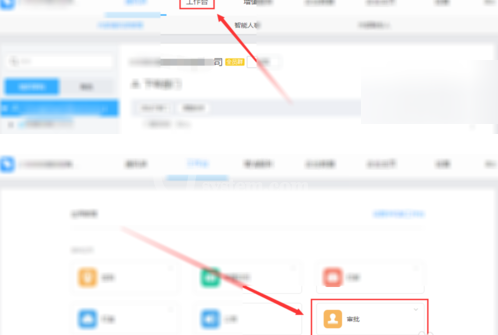
3.进入审批后再点击左边的数据导出
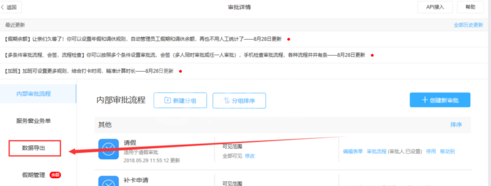
4.在数据导出的审批类型里选中员工订餐。
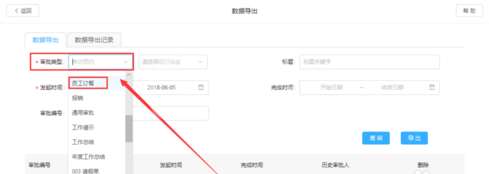
5.选择好需要查询的时间段,设置好时间后再点击右边的查询
6.然后点击查询旁边的导出
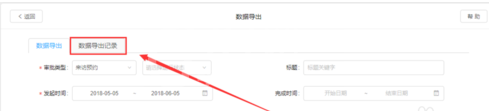
7.接着点击上面的数据导出记录,最后点击右边的下载就可以了。
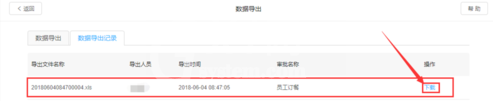
各位小伙伴们,看完上面的精彩内容,都清楚钉钉导出员工订餐申请审批记录的图文操作方法了吧!



























